Como desativar estatísticas e diagnósticos Relatórios no Google WiFi

Muitos usuários preocupados com a privacidade preferem impedir que aplicativos e dispositivos informem diagnósticos para suas empresas-mãe. Geralmente, achamos que esses recursos são úteis, mas se você preferir desativá-los, veja como desativá-los no sistema do Google WiFi.
RELACIONADO: Devo permitir que os aplicativos enviem "Estatísticas de uso" e "Erro Relatórios??
A maioria dos dispositivos tem algo assim, e permite que a empresa saiba como você está usando o dispositivo e para que o utiliza, o que, por sua vez, deve ajudar a empresa a melhorar o software. O Google diz que o Google WiFi não rastreia os sites que você visita ou coleta qualquer informação enviada através do seu tráfego Wi-Fi, mas “dados como canal Wi-Fi, intensidade do sinal e tipos de dispositivos que são relevantes para otimizar seu tráfego. Desempenho Fi. ”Mas se você preferir não fornecer informações, é fácil desativá-lo.
Para fazer isso, comece abrindo o aplicativo Google WiFi no seu telefone e toque na guia com o ícone de engrenagem de configurações e outros três círculos.
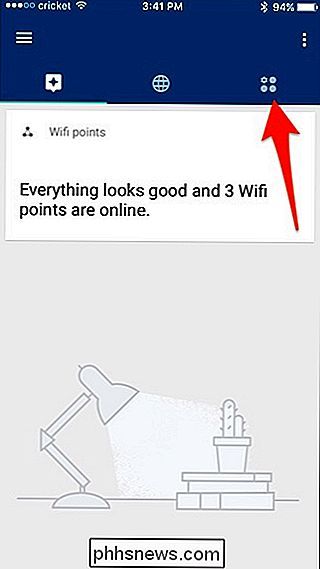
Toque em "Configurações de Rede".
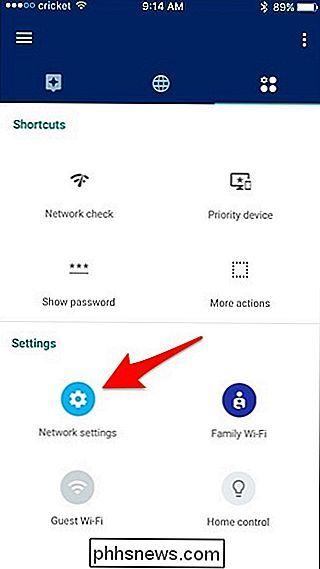
Toque em "Privacidade" na parte inferior.
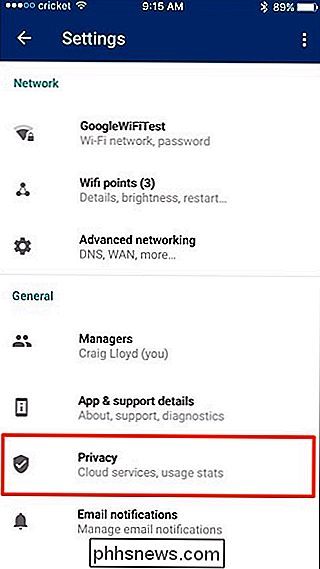
Haverá três seções diferentes que você pode desativar, cada uma explicando o que ela faz. Toque nos interruptores de alternância para a direita para desativá-los.
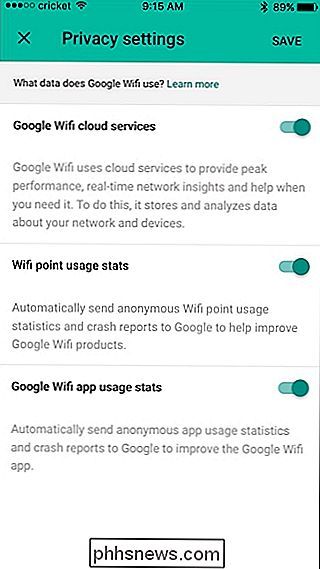
Lembre-se de que desativar os "Serviços de nuvem do Google WiFi" desativará alguns recursos, incluindo a capacidade de ver a largura de banda e os dados que sua rede consumiu ao longo do tempo
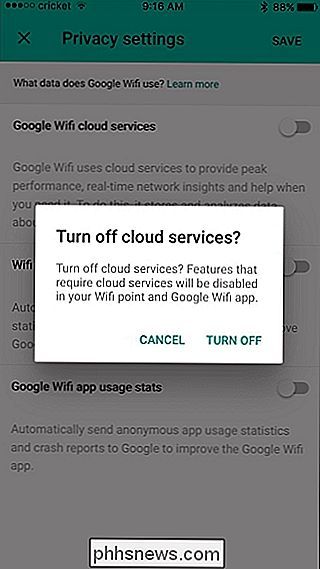
Depois de desativar as configurações de privacidade, clique em "Salvar" no canto superior direito.
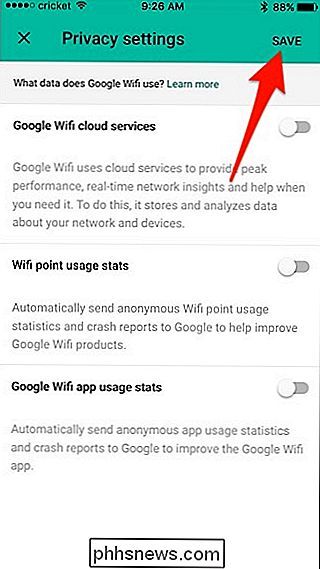
No geral, você não precisa se preocupar com o fato de o Google coletar informações pessoais do Google. Sistema Wi-Fi, especialmente quando o Google provavelmente rastreia coisas muito mais severas, mas nunca é demais desabilitar as configurações de privacidade de qualquer maneira, só para estar seguro.

Como ocultar seu status online no WhatsApp
Por padrão, o WhatsApp mostra a seus amigos se você está online agora ou quando esteve online pela última vez. Se preferir, pode ocultar o seu estado…Talvez queira apenas verificar as suas mensagens sem que as pessoas saibam que você está online. Talvez você queira impedir que as pessoas saibam quando você leu suas mensagens.

Como manter seu cortador de grama Então ele dura (quase) para sempre
O cortador de grama é uma daquelas ferramentas que muitas pessoas não pensam muito a respeito, exceto quando precisam usá-lo. No entanto, se você quiser durar por um longo tempo sem muito barulho, há algumas coisas rápidas que você vai querer fazer toda primavera. RELACIONADO: As Ferramentas Básicas que Todo Bricolage Deve Possuir O bom A notícia é que os cortadores de grama podem ser muito tolerantes.

